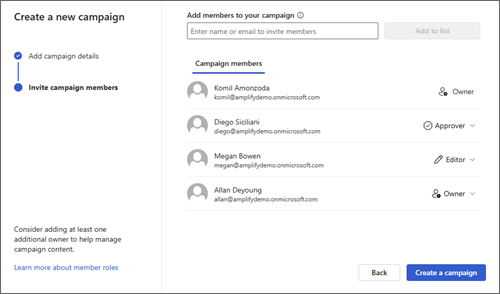在 Microsoft Viva Amplify 中建立行銷活動

建立 Viva Amplify 行銷活動,為您和您的行銷活動成員提供一個中心位置,以規劃和建置引人入勝的內容、處理行銷活動計劃,以及從任何地方共同作業。 行銷活動提供行銷活動簡介範本,協助您使用下列工具規劃行銷活動:
-
目標和關鍵訊息
-
一組具有現成範本的相關 Amplify 出版物
-
跨多個管道的通用發佈功能
-
資源 (快速) 連結
-
報告洞察報告,以衡量您的行銷活動成效
-
以及其他功能
Viva Amplify 包含預先建置的行銷活動,您可以自訂並共用給您的組織。 這些活動包括可定制的出版物,以及預先起草的帶有目標和關鍵信息的活動簡報。瞭解如何試用預先建立的行銷活動。
什麼是 Viva Amplify 行銷活動?
Viva Amplify 行銷活動是一系列以共同目標為中心的規劃和精心策劃的出版物,旨在推動行動、提高意識並培養員工參與度。 建立行銷活動是為了透過各種通訊管道(包括 SharePoint、Outlook、Teams 和 Viva Engage)來接觸各種對象。
附註: Viva Amplify 不支援子網站,包括發佈至子網站。
範例:
註冊活動 & 好處
產品發布活動
慈善運動
我應該何時建立 Viva Amplify 行銷活動?
當您想要推廣活動、新產品發行、為組織建置變更管理通訊,或需要順暢的方式來管理與目標、專案或事件相關的所有通訊和狀態更新時,請使用 Viva Amplify 行銷活動。 精心策劃的活動可以提高對特定主題的認識並提高參與度,從而激發組織內的新興趣。
開始之前
若要享受完整的 Viva Amplify 體驗,您的系統管理員必須為您的組織部署 Viva Amplify。 若要建立 Viva Amplify 行銷活動,您必須擁有行銷活動建立許可權。
先決條件
-
行銷活動會儲存在商務商務用 OneDrive 中。 如果您尚未設定商務商務用 OneDrive,請連絡您的系統管理員。
-
行銷活動需要交換信箱。 如果您尚未設定 Exchange,請聯絡您的管理員。
建立 Microsoft Viva Amplify 行銷活動
-
登入 Microsoft 365 並流覽至 Viva Amplify。
-
在 Viva Amplify 首頁頂端,選取 [+建立行銷活動]。
附註: 如果您沒有看到 +建立行銷活動 按鈕,表示您的管理員已限制誰可以建立行銷活動。 如果您需要建立行銷活動的權限,可以聯絡您的管理員。
-
在出現的新畫面中,選取 [空白行銷活動] 以建立您自己的行銷活動,或選取 [預先建立的行銷活動] 以試用其中一個預先建立的行銷活動。
-
為您的廣告活動取個唯一的名稱。
附註:
-
如果在 SharePoint 中停用 Microsoft 365 群組,則不會出現 [Email 位址] 欄位。
-
您的組織可能具有可能套用至行銷活動網站的 SharePoint 網站命名規則。 如果您因封鎖字詞或遺漏字詞而無法建立廣告活動,您必須向管理員取得命名規定的相關資訊。 深入瞭解命名慣例原則。
-
-
在行銷活動描述欄位中,描述行銷活動的目的。 包含可能對行銷活動成員有幫助或有助於將您的行銷活動與其他行銷活動區分開來的資訊。
-
選擇您要用來直觀識別行銷活動的縮圖顏色,並將其與行銷活動清單中的其他行銷活動區分開來。
附註: 注意:建立廣告活動時,您無法編輯隱私權設定和廣告活動分類。 您無法變更隱私權設定。 不過,在行銷活動建立程式之後,如果您的管理員已啟用,您可以在行銷活動登陸頁面的行銷活動設定區段中選擇行銷活動分類。 列出的選項可能與敏感資訊或行銷活動資訊的生命週期相關。 瞭解敏感度標籤 - Microsoft Purview (合規性) |Microsoft 學習
將成員新增至您的行銷活動
考慮邀請其他人協助建立行銷活動。 行銷活動成員可以協助建立內容,並可以發佈至行銷活動,或核准要發佈至行銷活動的內容。 行銷活動成員根據其指派的角色擁有不同層級的許可權,可讓您自訂成員參與和貢獻。
成員角色
|
行銷活動角色 |
描述 |
技能 |
權限 |
管理行銷活動成員 |
|---|---|---|---|---|
|
擁有者 |
監督和管理整個活動 |
使用者可以完全控制行銷活動。 只有廣告活動擁有者可以變更廣告活動設定。 |
完全控制 |
可以管理所有活動成員並更新所有角色 |
|
核准者 |
可核准行銷活動發佈的使用者 |
編輯和核准 Amplify 內容、清單項目和文件 |
貢獻權限、管理清單、覆寫清單行為、核准項目 |
可以視需要管理其他核准者 |
|
編輯 |
建立和管理行銷活動發佈的使用者 |
管理清單和編輯行銷活動內容 |
貢獻權限、管理清單 |
可以查看活動成員 |
深入瞭解 SharePoint Server 中的使用者權限和權限層級
-
新增您要邀請的人員的姓名或電子郵件地址,然後選取 新增至 清單,即可新增並邀請行銷活動成員加入您的行銷活動。
-
您可以選取人員角色旁邊的下拉式清單,然後從可用角色清單中選擇,以更新行銷活動成員角色。
附註: 建立行銷活動時,預設會成為行銷活動的擁有者,且無法在行銷活動建立過程中變更。 但是,一旦您成功創建了活動,您將能夠根據需要更新自己的角色。
提示: 行銷活動成員是協助您建立行銷活動、跨管道製作和發佈內容,以及管理行銷活動資產的協作者。 行銷活動成員不是受眾。 深入瞭解如何發佈廣告受眾並將其新增至發佈管道。
-
-
將所有行銷活動成員新增至清單後,請選取 建立 行銷活動。 建立行銷活動之後,它會出現在 Viva Amplify 行銷活動清單中。 您將收到一封電子郵件,將您連結到新行銷活動。
廣告活動狀態
您可以檢查行銷活動的狀態,以協助您判斷行銷活動在行銷活動生命週期中所處的階段。
|
行銷活動狀態 |
定義 |
|---|---|
|
草稿 |
這個活動正在進行中。 它還沒有推出,也沒有上線。 當您第一次建立行銷活動時,該行銷活動的狀態為「草稿」。 |
|
活 |
行銷活動正在進行中,且至少已成功發佈給所選受眾的至少一個出版物。 |